本文提纲:
一、启动Apache
有两种方法
1、打开网络共享
打开"系统偏好设置"->"共享",在"互联网共享"那一项前面打√。
2、打开终端,输入
sudo apachectl start
这时需要输入密码,输入电脑密码即可,然后输入
sudo apachectl -v
可以查看到Apache的版本信息
Server version: Apache/2.2.24 (Unix) Server built: Jul 7 2013 18:05:17
此时在浏览器中输入http://localhost,会出现It works!的页面
二、运行PHP
1、找到Apache的配置文件,在目录/etc/apache2/下,打开Finder,选择"前往"-"前往文件夹",输入"/etc/apache2/",找到其中的"httpd.conf"文件,选择用文稿打开进行编辑,点按Command+F,搜索#LoadModule php5_module libexec/apache2/libphp5.so,如图
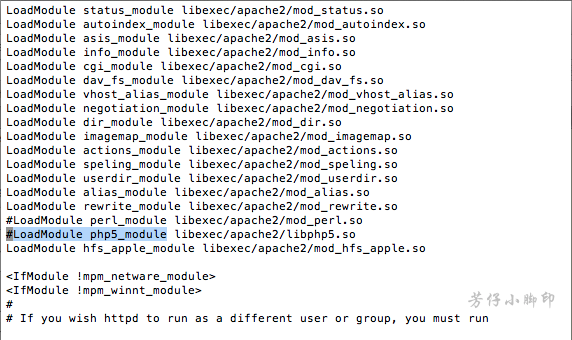
把蓝色那一行的#号去掉,然后保存,如果出现文本锁定,无法解锁的情况,解决办法有两种
a)选中该文件,右击后选择"显示简介",点击右下角的小锁的图标,输入电脑密码解锁,然后选择左边的+号键,选择自己当前电脑登陆的用户,将权限设置为读与写,如果还是不行,将其上一级文件夹权限同样再修改一次。
b)将该文件复制到桌面,进行修改,修改后再复制到原来的文件夹替换之前的文件即可。
2、重启Apache,在终端输入
sudo apachectl restart
PHP就可以用了。
3、在终端输入
sudo cp /Library/WebServer/Documents/index.html.en /Library/WebServer/Documents/info.php
即在Apache的根目录下复制index.html.en文件并重命名为info.php
4、打开info.php,在It works后面加上<?php phpinfo(); ?>,然后再次重启Apache,在浏览器中输入http://localhost/info.php,会出现一个显示php信息的页面,如图所示。
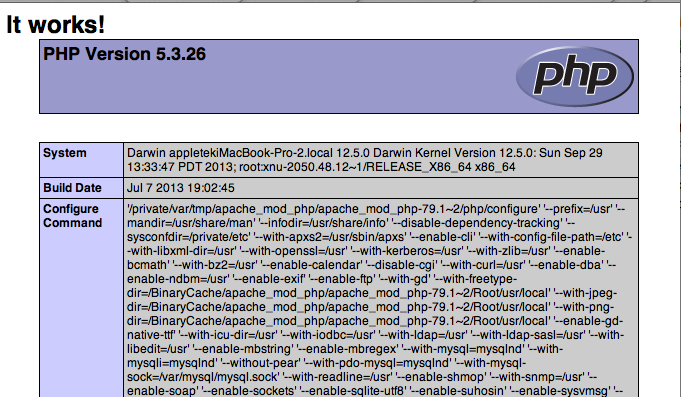
三、配置MySql
1、在http://dev.mysql.com/downloads/mysql/网站上,选择Mac OS X平台,然后选择图中的下载,我开始下载错了,安装出错,后来下载图中的版本安装成功

双击dmg文件

双击第一个安装,然后双击第三个安装,然后双击第二个,第二个是配置文件,安装之后,可以在系统偏好设置中选择启动或者关闭MySql。
2、修改密码
在终端输入,这里修改密码为12345,也可为其他,自定义即可
/usr/local/mysql/bin/mysqladmin -u root password 12345
四、使用phpMyAdmin
phpMyAdmin是用PHP开发的管理MySql的程序,非常实用
1、下载phpMyAdmin,在网址http://www.phpmyadmin.net/home_page/downloads.php中选择合适的版本下载,我选择的是phpMyAdmin-4.0.8-All-Languages.tar.bz2
2、将下载好的文件解压后,放进/Library/WebServer/Documents/文件夹中,并命名为phpmyadmin。
3、复制/Library/WebServer/Documents/phpmyadmin中的config.sample.inc.php,并命名为config.inc.php,并放在当前文件夹下。
4、编辑config.inc.php,修改其中的
$cfg['Servers']]$i]['host'] = 'localhost';
为
$cfg['Servers']]$i]['host'] = '127.0.0.1';
即可,如果想要无密码登陆,则将其中的下面语句中的false改成true
$cfg['Servers'][$i]['AllowNoPassword'] = false
5、在浏览器中输入 http://localhost/phpmyadmin,输入用户名"root",和刚刚自己所更改的密码,如果未更改密码,则按照上一步骤中的无密码操作,然后就可以直接登陆了。
PS:到此配置完成,进行php开发还需下载一个php开发工具,mac下的php开发工具也挺多,大家自行谷歌百度,需要提醒的是,安装好开发工具之后,在建议php工程时,记得要将工程放在和phpmyadmin同一个目录文件下,可新建一个文件夹专门用来存放php工程,否则,是无法运行的(某大神指示,本人尚未亲自验证)
五、附录:
1. 可能遇到的问题:
1)mysql的版本可以直接下载: http://dev.mysql.com/get/Downloads/MySQL-8.0/mysql-8.0.0-dmr-osx10.11-x86_64.dmg
2)安装后,启动类似于 /usr/local/mysql/bin/mysql -uroot -pOaq9_CsfGg#F
3)登录后,修改密码 SET PASSWORD FOR 'root'@'localhost' = PASSWORD('newpass');
4)设置mysql的路径 sudo vim ~/.bash_profile ,里面加上 export PATH="/usr/local/mysql/bin:$PATH"
5)设置本机电脑用户的链接mysql的权限 :
用户管理 mysql>use mysql; 查看 mysql> select host,user,password from user ; 创建 mysql> create user zx_root IDENTIFIED by 'xxxxx'; //identified by 会将纯文本密码加密作为散列值存储
可参考 http://www.cnblogs.com/fslnet/p/3143344.html
6)设置php可以链接MySQL
可参考 http://www.cnblogs.com/studentlv/p/5666490.html
cd /etc/ sudo cp php.ini.default php.ini ##复制 php.ini.default, 并且重命名 chmod +rwx php.ini ##修改文件权限 vim php.ini 之后修改mysql.default_socket、mysqli.default_socket、pdo_mysql.default_socket 的值为: /tmp/mysql.sock sudo apachectl restart ##重启 apache
